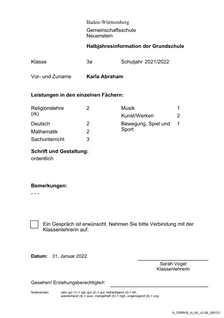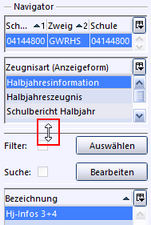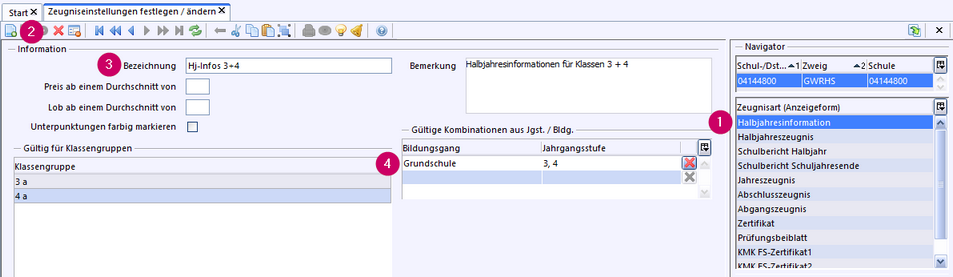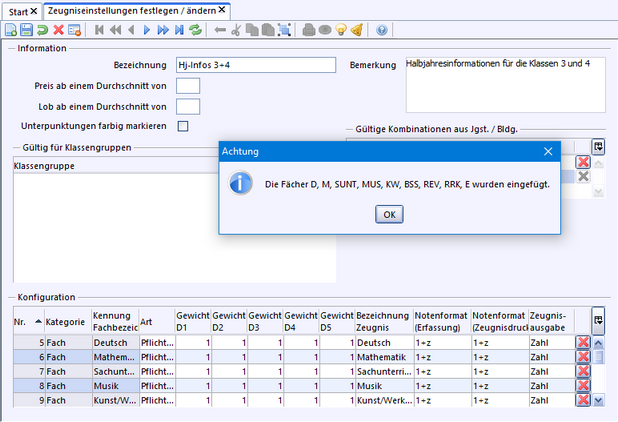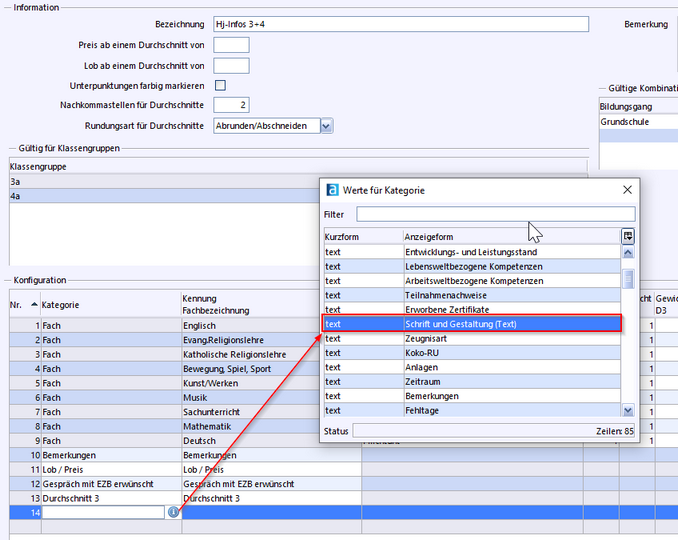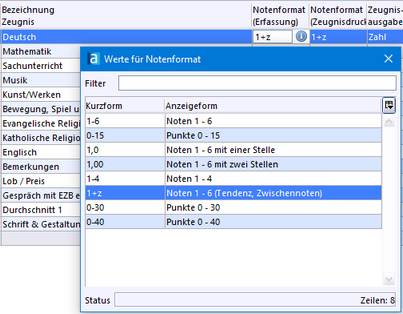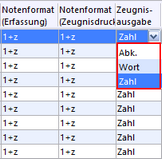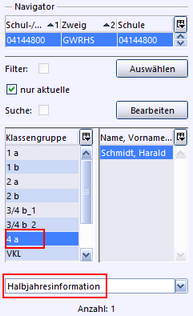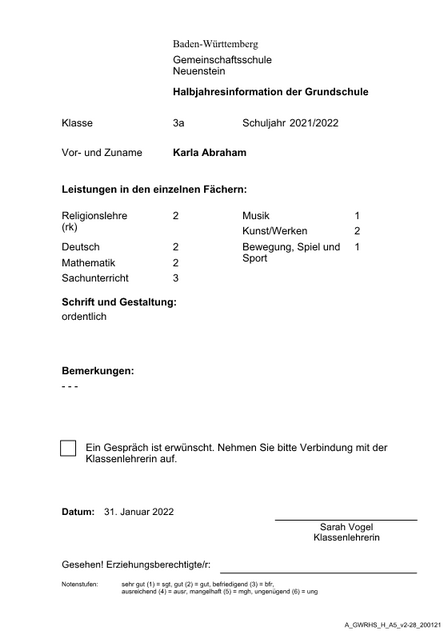ca. 15 min
ca. 15 min
Die Halbjahresinformation für Klasse 3 könnte z. B. so aussehen:
>Wählen Sie Datei: Leistungs- und Zeugnisdaten >Wählen Sie im Navigator die Zeugnisart Halbjahresinformation aus. >Klicken Sie auf >Legen Sie zunächst einen Namen für das Zeugnis im Feld Bezeichnung fest. Z. B.: Hj-Infos 3+4 >In der Rubrik Gültige Kombinationen aus Jgst. / Bldg. wählen Sie jeweils über das Symbol >Speichern |
Die Einstellungen, die Sie hier vornehmen, ermöglicht die Eingabe von Noten, Bemerkungen und Verbalbeurteilungen bei der Zeugnisdatenerfassung. >Klicken Sie Modulbezogene Funktionen: Fächer aus Stundentafel übernehmen. >Fügen Sie das Fach Schrift & Gestaltung (Text) in der Spalte Kategorie über die Werteliste >Falls an Ihrer Schule konfessionell-kooperativer Religionsunterricht erteilt wird, ergänzen Sie auch die Zusatzkategorie koko-RU.
|
Das Standardnotenformat für die Halbjahresinformationen erlaubt bei der Noteingabe und beim Ausdruck Zwischennoten (Einstellung: 1+z). Die Note wird auf dem Zeugnis als Zahl und nicht in Wortform ausgegeben. In der Spalte Zeugnisausgabe können Sie das bei Bedarf ändern. |
>Klicken Sie jetzt auf das Symbol für das Modul Zeugnis
|
2024 Service Center Schulverwaltung - Impressum | Datenschutz